Windows PC 不斷啟動進入 BIOS [修復]
![Windows PC 不斷啟動進入 BIOS [修復]](https://cdn.thewindowsclub.blog/wp-content/uploads/2024/03/windows-pc-keeps-booting-into-bios-1-640x375.webp)
如果您的Windows PC 不斷啟動進入 BIOS,本文提供的解決方案將為您提供協助。此問題會阻止您使用計算機,因為每次打開計算機時,您都會看到 BIOS 螢幕。在這種情況下,從 BIOS 重新啟動電腦也不起作用。
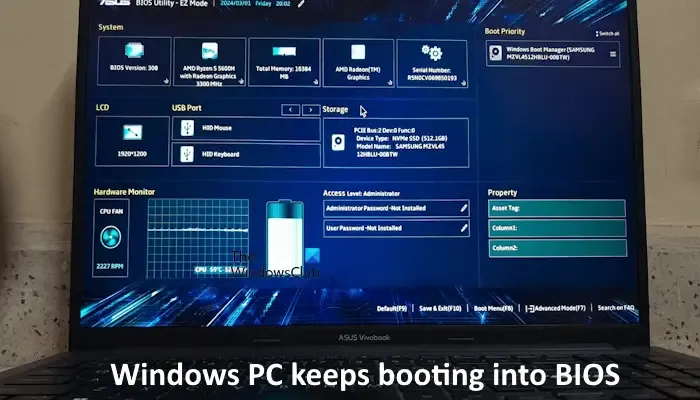
為什麼我的電腦一直在 BIOS 中啟動?
導致 PC 在 BIOS 中不斷重新啟動的原因可能有很多,例如啟動順序不正確、SATA 電纜損壞、SATA 電纜連接鬆動、BIOS 設定配置錯誤、硬碟故障等。
修正 Windows PC 不斷啟動進入 BIOS 的問題
如果您的 Windows PC 始終啟動至 BIOS,請使用下列修復方法。
- 檢查你的啟動順序
- 重新安裝記憶體
- 斷開所有其他硬碟
- 檢查 SATA 電纜的連接
- 在 BIOS 中停用快速啟動(如果適用)
- 檢查 BIOS 中 SATA 控制器的狀態
- 重置BIOS
- 重設CMOS或更換CMOS電池
- 更新或刷新 BIOS
- 您的硬碟可能有故障
下面,我們詳細解釋了所有這些修復。不同品牌的主機板可能有不同的BIOS介面。因此,您必須訪問電腦製造商的官方網站才能了解 BIOS 中的所有設定。
1]檢查你的啟動順序
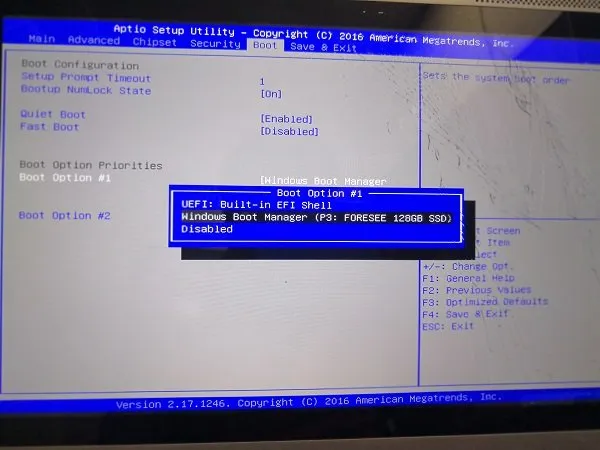
這是你應該做的第一件事。檢查 BIOS 中的啟動順序。確保您在開機順序中選擇了正確的硬碟。如果您的 BIOS 未偵測到您的硬碟驅動器,則您的硬碟可能已損壞。但是,我們建議您在下結論之前嘗試所有其他修復方法。
2]重新安裝內存
下一步是重新安裝 RAM。為此,您必須打開電腦機箱。首先,正確關閉計算機,然後關閉開關並拔下電源線,以免觸電。現在,打開電腦機箱,輕輕地將記憶體條從記憶體插槽中取出。清潔它們並重新插入。檢查它是否有效。

如果有多個 RAM 棒,請將它們插入不同的記憶體插槽或一次插入一個。如果您不擅長此操作,我們建議您尋求專業協助,或者您可以在嘗試本文中所述的所有修復後嘗試此修復。
3]斷開所有其他硬碟
斷開安裝作業系統的硬碟之外的所有硬碟。完成此操作後,啟動您的電腦,看看會發生什麼。如果您的啟動磁碟機有任何問題,該問題將再次出現。
4]檢查SATA電纜的連接
SATA 連接線用於將硬碟等儲存裝置連接到電腦主機板。如果 SATA 電纜發生故障或連接鬆動,則無法偵測到硬碟驅動器,且使用者將遇到啟動問題(如果硬碟是啟動磁碟機)。如果您已經清潔過計算機,則電纜可能未正確連接。檢查 SATA 電纜連接。

斷開電纜並重新連接。如果您的 PC 主機板有多個 SATA 端口,請在每個端口連接 SATA 電纜並查看其是否工作。您的 SATA 電纜也可能故障。如果您的系統有多個硬碟驅動器,您可以透過使用同一根 SATA 電纜連接另一個硬碟來檢查這一點。
5]在BIOS中停用快速啟動(如果適用)
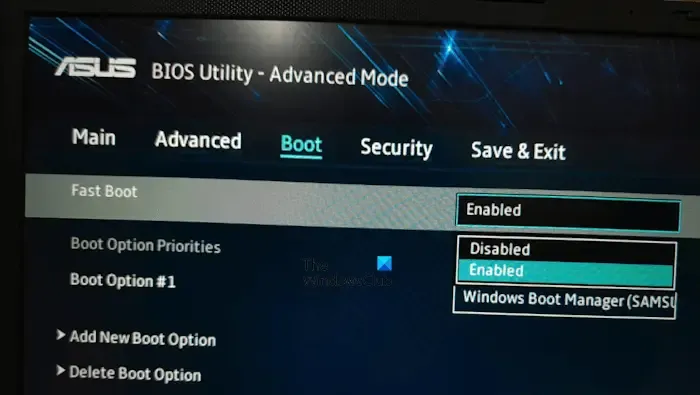
某些電腦的 BIOS 具有啟用和停用快速啟動的選項。您可以在 BIOS 設定中檢查這一點。如果您的 PC BIOS 設定中有啟用或停用快速啟動的選項,請停用快速啟動。儲存設定並重新啟動電腦。
6]檢查BIOS中SATA控制器的狀態
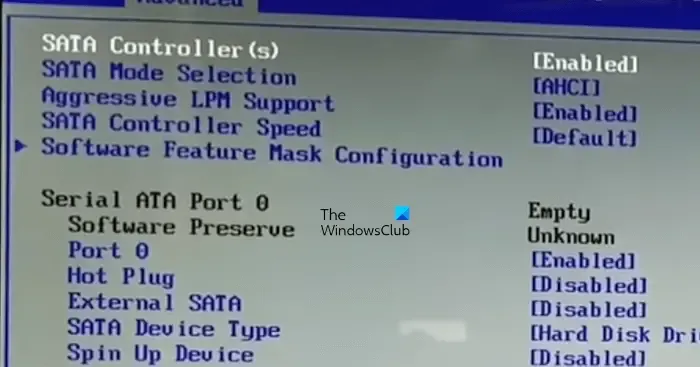
BIOS 中的 SATA 控制器模式決定硬碟如何與電腦通訊。如果您關閉或停用此功能,Windows 作業系統將無法偵測到您的硬碟。我們建議您檢查 BIOS 中的此設定。如果此選項已停用,請將其啟用。您必須參考電腦製造商的官方網站,以了解如何在 BIOS 中存取此設定。
7]重置BIOS
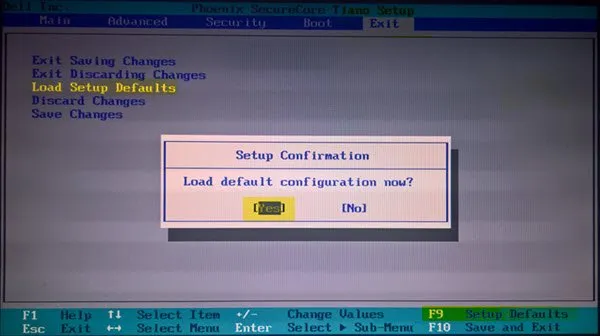
因此,如果您不確定自己要做什麼,建議不要嘗試此操作。如果您在問題開始發生後對 BIOS 設定進行了任何更改,則將 BIOS 設定重置為預設值即可修復該問題。
8]重置CMOS或更換CMOS電池
CMOS 電池沒電可能會導致電腦出現各種問題。如果您有數位萬用電表,則可以檢查電腦上安裝的 CMOS 電池的輸出電壓。

首先,重置 CMOS,看看是否有幫助。為此,請取出 CMOS 電池並重新安裝。如果這不起作用,請安裝新的 CMOS 電池。 CMOS 電池電量耗盡的跡象之一是日期和時間不正確。
9]更新或刷新BIOS
將 BIOS 更新到最新版本也可以解決此問題。由於您無法啟動計算機,因此必須使用Flash BIOS 方法將其更新至最新版本。請參閱電腦製造商的官方網站,以了解刷新電腦 BIOS 的確切方法。您必須從官方網站下載最新版本的BIOS。
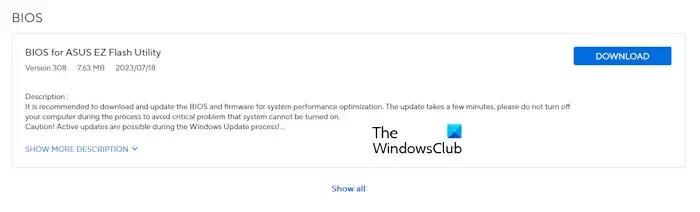
刷新 BIOS 時,請確保您的電腦能夠持續供電。刷新 BIOS 時中斷電源會損壞主機板並可能導致永久性啟動失敗。
10]你的硬碟可能有故障
如果所有解決方案都不適合您,則硬碟故障的可能性很高。現在,解決這個問題超出了你的範圍。因此,我們建議您聯絡專業的電腦維修技術人員以獲得進一步的協助。
我希望這有幫助。
如何停止 BIOS 引導循環?
您可能對 BIOS 設定進行了一些更改,從而導致了此問題。如果您的電腦陷入 BIOS 啟動循環,將 BIOS 設定重設為預設值是解決此問題的最簡單方法。



發佈留言